При типичном использовании аккумулятора около 10–12 часов вы можете рассчитывать на лучшее от своего нового iPhone XS. Однако вскоре вы можете испытать быструю разрядку аккумулятора вместо того, чтобы наслаждаться длительным временем автономной работы. Если вы являетесь счастливым обладателем этого устройства, но испытываете странные проблемы с аккумулятором во время использования устройства или когда оно находится в режиме ожидания, у вас будет несколько способов избежать этой проблемы. Фактически, низкое время автономной работы - одна из самых распространенных проблем, с которыми сталкиваются все устройства iPhone. Однако вы сможете применить некоторые общепринятые тактики для увеличения времени автономной работы только в том случае, если основной причиной является проблема в программном обеспечении, приложениях или если вы используете неправильные методы зарядки устройства. Здесь мы покажем вам, как исправить проблемы с временем автономной работы iPhone XS.
Если устройство с трудом удерживает заряд, проблема может быть связана с дефектом аккумулятора, и если это происходит с первого дня использования устройства, вам, возможно, придется поговорить с производителем устройства для замены аккумулятора. бесплатный. Однако, если вы можете использовать устройство, но заряд аккумулятора разряжается быстрее, чем обычно, вы легко сможете решить проблемы самостоятельно.
См. Также: Первые 5 вещей, которые нужно сделать на iPhone XS или iPhone XS Max
Подождите, пока проблема не исчезнет
Возможно, вы восстановили новый iPhone XS из резервной копии или настроили его как новый и обновили до последней версии iOS, но устройство может потреблять много энергии для загрузки игр, фотографий, почты и другого контента и это в первую очередь потому, что радио Wi-Fi остается активным в течение длительного времени. С другой стороны, Spotlight, поисковая система iOS, должна индексировать все с самого начала. Некоторые приложения, которые вы загружаете на устройство, также могут восстанавливать базы данных и библиотеки. Когда процессоры и радиомодули не могут спать, потребление энергии, естественно, возрастает. Если вы недавно приобрели iPhone, вам нужно дать устройству время, чтобы оно нормально работало. Вы должны проверить, работает ли аккумулятор сразу после этого, но если это не так, вы можете попробовать обходные пути.
Даже когда система завершает передачу, пользователи, как правило, проводят много времени, играя с новыми функциями устройства. Это особенно применимо к множеству приложений, таких как портретное освещение, дополненная реальность, Face ID или Animoji, и когда экран остается включенным и активным в течение столь долгого времени, пока вы возитесь с функциями устройства, сотовой связи и данные Wi-Fi также остаются активными, что приводит к увеличению энергопотребления.
Постарайтесь отслеживать время автономной работы устройства, а затем оставьте новый iPhone XS на некоторое время. Возьмите устройство в руки через несколько минут, и когда батарея разрядится, вы должны проверить схему использования и выяснить, нужно ли вам выполнить какие-либо действия для правильной установки батареи. Если после этого аккумулятор телефона не может оставаться в норме, вы можете попытаться восстановить его несколькими способами.
Как исправить проблемы с временем автономной работы iPhone XS
Решение 1. Сброс устройства
Один из методов, который, как известно, обеспечивает решение проблем с временем автономной работы в iPhone XS, - это перезагрузка устройства, и часто хороший сброс - это все, что вашему устройству нужно, чтобы вернуться в нормальное состояние.
- Нажмите и быстро отпустите кнопку увеличения громкости.
- Повторите ту же процедуру для кнопки уменьшения громкости.
- Вы должны нажать и удерживать боковую кнопку (включение / выключение и сон / пробуждение)
Решение 2. Перезагрузите устройство
Как только вы обнаружите проблемы с разрядкой аккумулятора в своем новом iPhone XS, первое, что вам нужно сделать, это перезагрузить устройство. Удерживая кнопку питания, выключите и сразу включите. Выполнение этого несколько раз может решить проблемы с разрядом аккумулятора.
Решение 3. Использование режима низкого энергопотребления
Если батарея устройства опустится примерно до двадцати процентов, вы будете вынуждены запустить режим низкого энергопотребления, который, в свою очередь, отключает другие функции, такие как Привет, Siri, получение почты и автоматическая загрузка, для сохранения или сохранения аккумулятор в этом устройстве. Однако вам не нужно ждать, пока заряд батареи снизится до двадцати процентов, чтобы использовать режим низкого энергопотребления; вы можете сделать это в Настройках или Центре управления . Если вы заметили, что заряд аккумулятора внезапно снизился, выполните следующие действия, чтобы активировать режим низкого энергопотребления.
- Зайдите в Настройки.
- Нажмите на батарею, а затем на режим низкого энергопотребления.
- Включите его, когда вам нужно увеличить время автономной работы устройства.
Удаление ярлыка для режима низкого энергопотребления - еще один вариант, который вы можете рассмотреть через Центр управления устройства. Когда вы потянете вниз из верхней правой части дисплея, вы увидите Центр управления. Для добавления режима низкого энергопотребления в Центр управления могут помочь следующие шаги.
- Зайдите в Настройки.
- Нажмите на Центр управления.
- Нажмите на Настроить элементы управления.
- Наконец, вы можете нажать на зеленый знак плюса, расположенный рядом с режимом низкого энергопотребления.
После создания ярлыка вы можете вернуться в Центр управления и включить / выключить режим низкого энергопотребления в любое время.
Решение 4. Управление отображением устройства
Благодаря сияющим OLED-дисплеям возможности iPhone впечатляют. Фактически, устройство, как известно, имеет один из лучших дисплеев во время недавних запусков, но этот дисплей влияет на время автономной работы устройства. Если вы не управляете дисплеем, проблема с разрядкой аккумулятора может беспокоить вас, пока вы продолжаете использовать устройство. Часто экран кажется ярче, чем обычно, и есть вероятность, что он может разрядить аккумулятор устройства без необходимости и быстрее. В результате время работы от батареи продолжает падать, когда экран остается ярким в течение длительного времени.
Если яркость дисплея превышает то, что вам нужно, вам необходимо настроить дисплей, чтобы он лучше соответствовал условиям освещения. Вы должны сначала отключить автоматическую яркость, прежде чем настраивать дисплей самостоятельно.
- Зайдите в настройки
- Нажмите на Общие и Доступность
- Нажмите Показать размещение
- Перейти к автоматической яркости
- Выключить

После того, как вы отключите функцию автоматической яркости вашего нового iPhone XS, вам придется вручную регулировать яркость экрана, и вы вряд ли столкнетесь с проблемами при выполнении этого на устройстве, поскольку метод, используемый для завершения процедуры, чрезвычайно прост. Все, что вам нужно сделать, это открыть Центр управления, проведя пальцем вниз от верхней правой части дисплея, и при необходимости вручную отрегулировать яркость экрана. Однако яркость также можно отрегулировать в настройках, когда вы заходите в «Дисплей и яркость».
Решение 5. Проверка использования батареи
Батарея iOS используется очень быстро, и самое лучшее, что вы можете легко проверить службы и приложения, которые сокращают время автономной работы iPhone XS.
- Запустите настройки с главного экрана устройства.
- Нажмите на Батарею и дождитесь, пока отобразится Использование батареи.
- Нажмите на кнопку «Показать подробное использование» и получите подробную информацию о переднем и заднем планах энергопотребления.
- Если хотите, нажав «Последние 7 дней», вы получите информацию о потреблении энергии на устройстве за последние семь дней.
Если вы заметили потребление энергии на устройстве, связанное с приложениями, это означает, что что-то пошло не так, и вы можете принудительно закрыть эти приложения.
- Коснитесь пальцем области жестов, расположенной в нижней части экрана.
- Проведите пальцем вверх и на некоторое время просуньте палец, пока не появится интерфейс многозадачности.
- Нажмите и удерживайте приложение, которое вы хотите принудительно закрыть, пока в верхнем и левом углу приложения не появится красный кружок с символом.
- Вы должны поднять приложение.
- Кроме того, вы также можете нажать на красный кружок.
Если приложение продолжает создавать проблемы, вы можете попробовать переустановить приложение или переключиться на другое приложение.
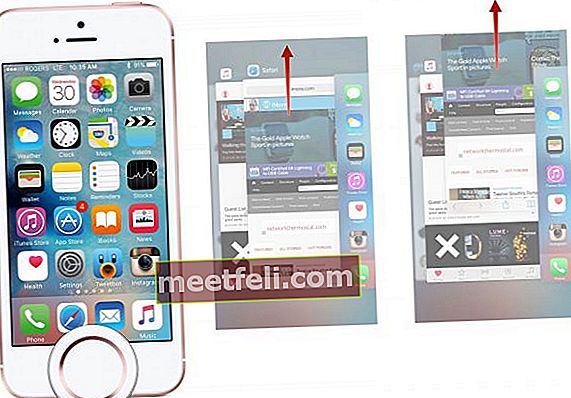
Решение 6. Использование оттенков серого
Если вы хотите максимально использовать время автономной работы вашего iPhone XS и не возражаете против просмотра всего в черно-белом цвете, использование оттенков серого поможет вам сэкономить массу заряда. Следующие шаги могут помочь вам включить параметр «Оттенки серого».
- Посетите приложение "Настройки" и нажмите "Общие".
- Нажмите на доступность
- Нажмите на отображение размещения и цветовые фильтры.
- Включите Цветовые фильтры и переключите параметр Оттенки серого.
Как только вы это сделаете, вам нужно инвертировать цвета дисплея и сделать следующее, когда он показывает «Размещение дисплея».
- Нажмите на «Инвертировать цвета», чтобы отобразить Night Shift и True Tone.
- Переключите, чтобы включить классический инвертировать
- Чтобы получить полный эффект, вы должны переключить, чтобы включить режим низкого энергопотребления.
Большинство людей не предпочли бы использовать черно-белый режим, но это, безусловно, лучший вариант, когда вы вынуждены экономить заряд батареи.
Решение 7. Проверка приложений
С такими приложениями, как Facebook, вы можете рассчитывать полностью избавиться от батареи, если не будете осторожны при обращении с этим приложением. Попытайтесь узнать больше о приложениях, имеющихся на устройстве, и запишите поведение этих приложений, прежде чем обращаться в службу поддержки Apple. С iPhone XS легко узнать, какие приложения вызывают разрядку батареи на устройствах, поскольку программное обеспечение предоставляет вам считывание приложений, потребляющих время автономной работы на телефоне.
- Зайдите в настройки
- Нажмите на батарею
- Ознакомьтесь с инструментом использования батареи

Вам будет легко найти все эти приложения, расходующие заряд батареи устройства, из списка приложений. Конечно, когда вы большую часть времени используете приложение, оно позволяет разряжать батарею больше, чем те приложения, которые вы почти не используете. При этом, если вы заметили, что приложение потребляет много энергии на устройстве, но вы используете его редко, вам, безусловно, необходимо принять меры. Если вы чувствуете, что что-то не так с любым из приложений, присутствующих на устройстве, лучшее, что вы можете сделать, - это удалить их и проверить, вернется ли использование батареи в норму или нет.
Однако, если вы не можете обойтись без приложения, вы должны проверить наличие обновлений в магазине Apple Store. Хотите верьте, хотите нет, но разработчики выпускают новые обновления для приложений, особенно на устройстве, поскольку эта и последняя версия iOS 12, безусловно, улучшат производительность приложений. Не забывайте проверять обзоры приложений перед их установкой на устройство.
Решение 8. Использование Wi-Fi
Вместо использования сотовых данных, которые съедают время автономной работы устройства, вы можете попытаться использовать Wi-Fi как можно чаще.
Решение 9. Отключение подъема для пробуждения
В iPhone XS есть удобная функция, также называемая Raise to Wake, которая включает экран, когда вы берете устройство в руки. Хотя это функция, которая вам нужна, она может без нужды разрядить аккумулятор.
Если вам не нужно автоматически включать экран каждый раз, когда вы используете устройство, вы можете отключить функцию «Поднять до пробуждения», поскольку она помогает продлить срок службы батареи.
- Посетите приложение "Настройки"
- Нажмите на Дисплей и яркость
- Включение и выключение функции Raise to Wake
Вы можете включить эту функцию, если вам это нужно или если вы не заметите никаких изменений в сроке службы батареи.
Решение 10. Использование режима полета
При сильном разряде батареи iPhone XS вы можете переключиться в режим полета. К этому режиму можно легко получить доступ через Центр управления, или Настройки могут легко уничтожить Bluetooth, Wi-Fi и сотовые данные. Если вы находитесь в месте с плохой сотовой связью, устройству необходимо потрудиться, чтобы получить сигнал, который, в свою очередь, истощает заряд.
Решение 11. Сбросьте настройки сети
Сброс сетевых настроек устройства помогает и занимает всего несколько минут. После выполнения сброса вы можете заметить значительное изменение режима использования батареи.
- Зайдите в Настройки и нажмите Общие.
- Коснитесь Сбросить
- Нажмите на Сбросить настройки сети
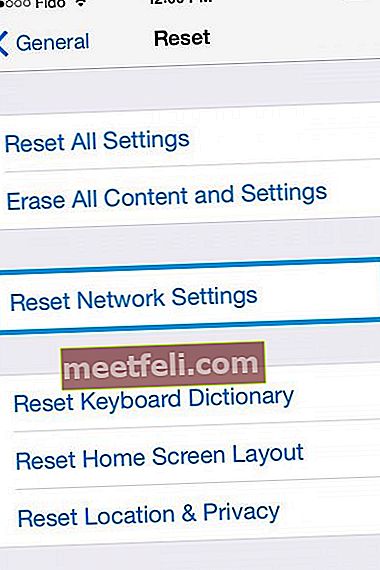
Решение 12. Сбросьте все настройки
Сброс устройства до заводских настроек по умолчанию заставляет устройство забыть об известных устройствах Bluetooth и сетях Wi-Fi, поэтому вы должны запомнить имя и пароли.
- Зайдите в настройки
- Нажмите на Общие
- Нажмите на Сброс
- Нажмите на Сбросить все настройки
Решение 13: сбросьте настройки устройства до заводских
Восстановление заводских настроек устройства может удалить все данные, хранящиеся на устройстве; Итак, убедитесь, что вы создали резервную копию необходимых данных или попытайтесь восстановить их с помощью резервной копии iTunes или iCloud. Если это не поможет, возможно, придется начать заново.
- Зайдите в Настройки и нажмите Общие.
- Нажмите на Сброс
- Выберите «Стереть все содержимое и настройки».
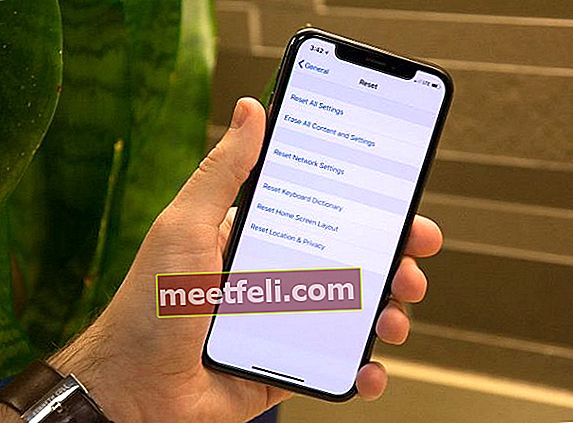
Последняя ставка
Хотя шаги, упомянутые выше, должны помочь вам сэкономить заряд на устройстве iPhone XS, они могут не помочь, если на устройстве есть проблема с оборудованием. Если вы не можете сделать это самостоятельно, лучший вариант - отнести устройство в ближайший сервисный центр Apple для замены.









